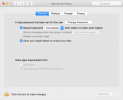Innhold
- Side 2: iOS 7.0 Feil, problemer og rettelser
- Side 3: Enda flere iOS 7.0-feil, problemer og rettelser
Hvert nytt operativsystem har sine problemer, og Apples iOS 7 er absolutt intet unntak. Vi har sett en mengde feilrapporter som ruller inn, og selv om mange mennesker har oppdatert vellykket, er det ingen mangel på folk som støter på feil eller til og med store problemer. Nå er det på tide å gå gjennom noen vanlige iOS 7.1 (og iOS 7.0) problemer og, der det er mulig, identifisere løsninger. Vi vil referere til iPhone gjennom hele artikkelen, men flertallet av problemene og rettelsene vil også gjelde for iPad og iPod Touch.
Anbefalte videoer
Her er iOS 7.1 (og utover)-problemene vi hører om med noen råd om hvordan du skal håndtere dem. Du finner iOS 7.0-problemer på neste side.
I slekt
- Slik gjør du et levende bilde til en video på din iPhone
- Slik slår du av iPhone 14 Pros alltid-på-skjerm
- 17 skjulte iOS 17-funksjoner du trenger å vite om
I slekt: Hvordan forberede og laste ned iOS 7, nyttige iOS 7-tips, skjulte iOS-funksjoner.
Klikk på et problem for å hoppe til det:
- Feil: Fryser under iOS 7.1.2-oppdatering
- Problem: Koble til iTunes-skjermen som dukker opp uoppfordret
- Feil: Kan ikke koble til App Store
- Feil: Tyver kan omgå aktiveringslås
- Feil: Apper krasjer eller laster ikke
- Feil: Tyver kan omgå passord for å få tilgang til kontakter
- Problem: Bakgrunnsbilder er mørke øverst
- Problem: Rask utlading av batteri
- Feil: Fryser og lag
- Problem: Touch ID fungerer ikke
- Feil: Wi-Fi fungerer ikke eller er utilgjengelig
- Problem: Bluetooth fungerer ikke som det skal
- Feil: Tastaturforsinkelse
- Problem: Fullskjermbildet av oppringeren er borte
- Feil: Lyden dempet eller lavt volum
- Feil: Automatisk lysstyrke fungerer ikke
————
Feil: Fryser under iOS 7.1.2-oppdatering
En rekke personer har støtt på en ekkel feil når de prøver å installere den siste oppdateringen, iOS 7.1.2, som gir en rekke feilrettinger. De har funnet ut at oppdateringen vil starte riktig OTA via Innstillinger > Generelt > Programvareoppdatering, men så er det bare å stoppe tilfeldig og henge på ubestemt tid. Heldigvis finnes det en enkel løsning.
Løsning:
- Hold nede Dvale/vekke-knappen og Hjem-knappen i ti sekunder, og enheten vil starte på nytt. Nedlastingen skal fortsette riktig etter det. Når den er ferdig med oppdateringen, sjekk at du har riktig versjon i Innstillinger > Generelt > Om. Hvis du ikke har iOS 7.1.2, start prosessen på nytt fra bunnen av.
Problem: Koble til iTunes-skjermen som dukker opp uoppfordret
En rekke personer har blitt møtt med tilkoblingen til iTunes-skjermen uventet, spesielt under eller etter forsøk på å oppdatere programvaren. Dette indikerer at enheten din er inne Gjenopprettingsmodus. Hvis enheten viser en kabel og iTunes-logoen på skjermen, må du kanskje gjenopprette den.
Løsning:
- Sørg for at du har den nyeste versjonen av iTunes på din Mac eller PC, og koble enheten til datamaskinen med kabelen som følger med. Velg enheten din når den vises i iTunes og klikk på Sammendrag fanen da Restaurere. Enheten bør starte på nytt, og du kan gjenopprette en av sikkerhetskopiene dine og fortsette med dagen.
Feil: Kan ikke koble til App Store
Noen mennesker har hatt problemer med å koble til App Store på iOS-enheter. Du kan få en melding i stil med "Kan ikke koble til iTunes Store. En ukjent feil har oppstått."
Potensielle løsninger:
- Til å begynne med sørg for at du ikke har et tilkoblingsproblem. Sørg for at Wi-Fi er på og at du er innenfor rekkevidde, eller at mobildataene dine er på via Innstillinger > Generelt > Mobil.
- Hvis du bruker Wi-Fi, prøv å slå ruteren av og på igjen og sørg for at tilkoblingen fungerer på en annen enhet. Du kan også prøve å slå iOS-enheten av og på igjen.
- Gå til Innstillinger > Generelt > Dato og klokkeslett og kontroller at innstillingene er riktige. Det kan være lurt å prøve å veksle Still inn automatisk på og av.
- Gå til Innstillinger > Generelt > Programvareoppdatering og sørg for at du har den nyeste versjonen av iOS.
- Gå til Innstillinger > Generelt > Tilbakestill > Tilbakestill alle innstillinger og sett opp tilkoblingen fra bunnen av.
Feil: Tyver kan omgå aktiveringslås
Det er en feil i iOS 7 som lar en tyv deaktivere aktiveringslåsbeskyttelsen. Metoden for å deaktivere Finn min Iphone er ikke veldig vanskelig, og det er eksempler på videoer på YouTube. Så lenge tyven har enheten din og den er ulåst, kan de omgå sikkerheten og gjenopprette iPhone via iTunes.
Løsning:
- Angriperen må ha tilgang til den ulåste enheten din. Den enkle løsningen for dette er å sørge for at du aktiverer et passord. Gå til Innstillinger > Generelt > Kodelås og trykk Slå på passord. Velg koden du vil ha og still inn Kodelås ned til så kort tid du kan tåle.
Løsning:
- Gå til Innstillinger > Generelt > Om og sørg for at du har den nyeste versjonen av iOS som er iOS 7.1.2. Denne oppdateringen inneholder en rettelse for denne feilen. Hvis du ikke har det, gå til Innstillinger > Generelt > Programvareoppdatering og få det.
Feil: Apper krasjer eller laster ikke
Ganske mange mennesker har støtt på problemer med apper som nekter å laste opp eller krasjer med jevne mellomrom etter oppgradering til iOS 7.1. I det hele tatt burde det være færre appkrasj i iOS 7.1, men hvis du har problemer er det ikke komfort.
Potensielle løsninger:
- Dobbelttrykk på Hjem-knappen og sveip opp på en app som har krasjet eller ikke lastet. Prøv nå å laste den inn igjen.
- Det er alltid verdt å prøve en omstart. Hold nede Hjem-knappen og Sleep/Wake-knappen til du ser Apple-logoen.
- Appene dine skal oppdateres automatisk, men du kan sjekke inn Innstillinger > iTunes og App Store å skru på Oppdateringer under Automatiske nedlastinger. Hvis du foretrekker å gjøre det manuelt, må du sørge for at alle apper som krasjer er helt oppdatert.
- Prøv å avinstallere en problemapp og installer den på nytt. Sikkerhetskopier til iTunes først hvis du er bekymret for å miste lagrede data i appen.
- Prøv en fabrikktilbakestilling ved å gå til Innstillinger > Generelt > Tilbakestill og velge Slett alt innhold og innstillinger. Du vil være sikker på at du sikkerhetskopierer først, men husk at du kan gjeninnføre problemet hvis du gjenoppretter sikkerhetskopien.
Feil: Tyver kan omgå passord for å få tilgang til kontakter
En annen utnyttelse som nylig har dukket opp gjør at alle med fysisk tilgang til iPhone kan bruke Siri til å omgå passordet ditt og få tilgang til kontaktlisten din.
Løsning:
- Hvis du er bekymret for dette, er det lett å bekjempe. Bare gå til Innstillinger > Generelt > Kodelås og se under Tillat tilgang når låst for å slå av Siri på låseskjermen.
Løsning:
- Apple har gitt ut en løsning for dette i iOS 7.1.2-oppdateringen. Gå til Innstillinger > Generelt > Om og sørg for at du har det. Hvis du ikke gjør det, gå til Innstillinger > Generelt > Programvareoppdatering og få det nå.
Problem: Bakgrunnsbilder er mørke øverst
Mange har klaget på at noen av bakgrunnsbildene deres har et mørklagt bånd på toppen etterpå oppdatering til iOS 7.1. Det dekker generelt den øverste tredjedelen, og det ser bare ut til å påvirke visse bakgrunnsbilder, mens andre gjenstår upåvirket. Tilsynelatende er dette en bevisst endring og skyggeleggingen skal gjøre det lettere å lese tekst som sitter oppå tapetet.
Løsning:
- Prøv en annen bakgrunn.
Potensiell løsning:
- Hvis det virkelig irriterer deg da send tilbakemelding til Apple. Hvis nok folk klager, er det en sjanse for at de fjerner det eller lar deg overstyre det i en fremtidig oppdatering.
Problem: Rask utlading av batteri
 Dette var et problem for mange mennesker da den originale iOS 7-oppdateringen rullet ut, men etter oppdatering til iOS 7.1 rapporterer mange brukere om alvorlig batteritap. Oppdaterte iPhones og iPader viser seg å være litt mer strømsyk enn før for de fleste, men noen få eiere har møtt uvanlig raske fall, med påstander om at så mye som 50 prosent av batterilevetiden forsvinner i løpet av en time, og at den gjenværende juicen renner ut uvanlig raskt selv når enheten ikke er i bruk. Det er forskjellige ting som er verdt å prøve.
Dette var et problem for mange mennesker da den originale iOS 7-oppdateringen rullet ut, men etter oppdatering til iOS 7.1 rapporterer mange brukere om alvorlig batteritap. Oppdaterte iPhones og iPader viser seg å være litt mer strømsyk enn før for de fleste, men noen få eiere har møtt uvanlig raske fall, med påstander om at så mye som 50 prosent av batterilevetiden forsvinner i løpet av en time, og at den gjenværende juicen renner ut uvanlig raskt selv når enheten ikke er i bruk. Det er forskjellige ting som er verdt å prøve.
Løsninger:
- Det er mange måter å presse mer juice fra batteriet og du kan også vurdere noen iOS-spesifikasjoner, for eksempel å slå av Oppdater bakgrunnsapp i Innstillinger > Generelt, slå av AirDrop i kontrollsenteret, slå av Stedstjenester i Innstillinger > Personvern, og vurder å slå av i det minste noen push-varsler via Innstillinger > Varsler.
- Du bør også holde øye med useriøse apper som sluker mer juice enn de burde. Dobbeltklikk på Hjem-knappen og sveip bort alt du ikke bruker. Vær på vakt for batteritømming når du bruker bestemte apper.
Potensielle reparasjoner:
- Hold nede Hjem-knappen og Dvale/vekke-knappen til du ser Apple-logoen for å starte enheten på nytt.
- Prøv å gå til Innstillinger > Generelt > Tilbakestill og trykk Tilbakestill alle innstillinger.
- Du kan prøve å slette alt. Sørg for at alt det dyrebare innholdet ditt er sikkerhetskopiert og ta en titt på hvordan tilbakestille en iPhone til fabrikkstandard.
Feil: Fryser og lag
Noen få personer har støtt på et problem der skjermen bare fryser i noen sekunder. Det vil bare være helt usvar med tilsynelatende tilfeldige intervaller og deretter begynne å fungere igjen uten noen åpenbar årsak. Noen ganger skjer det når du åpner eller lukker en app, eller det kan oppstå når et varsel kommer inn. Det er en sjanse for at dette er knyttet til en bestemt app, så hold øye med hva som kjører.
Løsning:
- Hold nede Hjem-knappen og Sleep/Wake-knappen til enheten starter på nytt og du ser Apple-logoen.
- Dobbelttrykk på Hjem-knappen og sørg for at du sveiper for å lukke alt du ikke trenger å kjøre, og hold deg oppdatert på dette.
Potensielle reparasjoner:
- Sørg for at appene dine er oppdatert. Den raskeste måten er å gå til Innstillinger > iTunes og App Store og sørg for det Apper er slått på under Automatiske nedlastinger.
- Du kan prøve å tilbakestille innstillingene via Innstillinger > Generelt > Tilbakestill og trykk Tilbakestill alle innstillinger.
- Du kan også prøve å tilbakestille fabrikken og gjenopprette via iTunes eller iCloud.
- Hvis det ikke fungerer, kontakt Apple.
Problem: Touch ID fungerer ikke
iOS 7.1-oppdateringen skulle forbedre Touch ID-funksjonen, men for mange brukere ser den ut til å ha ødelagt den. Noen mennesker rapporterer at Touch ID nå fungerer mye bedre for dem, men andre sliter med å få det til å fungere i det hele tatt etter oppdateringen.
Potensielle reparasjoner:
- Gå inn Innstillinger > Touch ID og passord og sørg for det Lås opp iPhone er fortsatt på. Prøv å slå den av og på igjen.
- Prøv å gå inn Innstillinger > Touch ID og passord og trykk deretter på hvert fingeravtrykk som er oppført og velg Slett fingeravtrykk. Når alle er slettet, prøv Legg til et fingeravtrykk for å sette den opp igjen. Sørg for at Hjem-knappen og hendene dine er rene.
- Hvis det ikke fungerte, start iTunes på datamaskinen og koble til iPhone 5S for å prøve en gjenoppretting. Velg enheten din i iTunes og klikk Gjenopprette Iphone … deretter gå gjennom instruksjonene. Du kan bruke iCloud i stedet, bare sørg for at du har en nylig sikkerhetskopi først Innstillinger > iCloud > Lagring og sikkerhetskopiering så gå til Innstillinger > Generelt > Tilbakestill > Slett alt innhold og innstillinger og når du konfigurerer iPhone 5S igjen, velg Gjenopprett fra en sikkerhetskopi og logg på iCloud for å velge sikkerhetskopien du vil ha.
- Det siste alternativet ditt er å ta den inn i en Apple Store og vise dem problemet.
Feil: Wi-Fi fungerer ikke eller er utilgjengelig
Vi er ikke overrasket over å se folk som støter på Wi-Fi-problemer etter iOS 7.1-oppdateringen; dette virker som en vanlig klage hver gang det er en ny plattformversjon. Noen mennesker opplever at tidligere gode Wi-Fi-tilkoblinger nå er litt ustabile, andre rapporterer at Wi-Fi er helt utilgjengelig og de kan ikke koble til i det hele tatt.
Potensielle reparasjoner:
- Prøv å slå på flymodus i 30 sekunder eller så, slå den av og prøv å koble til Wi-Fi igjen.
- Prøv å holde nede Hjem-knappen og Dvale/vekke-knappen til enheten starter på nytt.
- Slå av ruteren i 30 sekunder og slå den deretter på igjen.
- Gå til Innstillinger > Generelt > Tilbakestill > Tilbakestill nettverksinnstillinger og konfigurer deretter Wi-Fi-nettverket på nytt fra bunnen av.
- Prøv å endre kanal på ruteren og sjekk resten av innstillingene.
- Sørg for at ruterens fastvare er oppdatert.
- Prøv en tilbakestilling til fabrikk på iPad eller iPhone.
Problem: Bluetooth fungerer ikke som det skal

Her er et annet vanlig problem som også dukket opp da iOS 7 kom ut. Hvis du har hatt problemer med å få Bluetooth-enheter til å koble seg riktig, eller Bluetooth-streamingen har vært hakkete, er du ikke alene.
Potensielle reparasjoner:
- Start med å holde nede Hjem-knappen og Dvale/vekke-knappen til enheten starter på nytt.
- Gå til Innstillinger > Generelt > Tilbakestill > Tilbakestill nettverksinnstillinger og konfigurer deretter Bluetooth-paringene på nytt.
- Sjekk bruksanvisningen for Bluetooth-enheten din. Er det en sammenkoblingsknapp? Kan du slette de lagrede sammenkoblingene? Er det en fastvareoppdatering?
- Prøv en tilbakestilling til fabrikk på iOS-enheten din.
Feil: Tastaturforsinkelse
Ganske mange mennesker har rapportert en betydelig forsinkelse på tastaturet når de skriver på iPad eller iPhone etter iOS 7.1-oppdateringen. Heldigvis er det en enkel løsning for denne.
Fastsette:
- Gå til Innstillinger > Generelt > Tilbakestill og trykk Tilbakestill tastaturordbok.
Problem: Fullskjermbildet av oppringeren er borte
Mange mennesker klager over at fullskjermbildet som ringer er erstattet i iOS 7.1 med en grå skjerm som har et bilde av kontakten i en liten sirkel. Dette betyr at det er vanskeligere å se hvem som ringer på et øyeblikk.
Potensiell løsning:
Dessverre er det ingen måte å få tilbake oppringerbildene i full skjerm akkurat nå, men mange mennesker klager på nettet, og du kan bli med dem ved å sende tilbakemelding til Apple. Hvis nok folk lager en lyd om dette, kan Apple bare bringe det tilbake som et alternativ i neste oppdatering.
Feil: Lyden dempet eller lavt volum
 Noen få personer rapporterer at lyden er dempet etter iOS 7.1-oppdateringen og at volumet ikke vil gå så høyt som det pleide å gå. Dette ser ut til å påvirke iPads mest, og det skal være enkelt å fikse.
Noen få personer rapporterer at lyden er dempet etter iOS 7.1-oppdateringen og at volumet ikke vil gå så høyt som det pleide å gå. Dette ser ut til å påvirke iPads mest, og det skal være enkelt å fikse.
Potensielle reparasjoner:
- Start alltid med å prøve en myk tilbakestilling ved å holde inne Hjem-knappen og Sleep/Wake-knappen til enheten starter på nytt og du ser Apple-logoen.
- Det er en sidebryter på iPaden som kan brukes til demping. Sjekk inn Innstillinger > Generelt og se hva som er krysset av Bruk sidebryteren til.
- Koble til noen hodetelefoner og test dem og koble dem deretter fra igjen.
- Prøv å gå til Innstillinger > Generelt > Tilbakestill > Tilbakestill alle innstillinger og se om det gjør en forskjell.
- Hvis ingenting fungerer, kan du gå til en Apple Store og se hva de kan fortelle deg.
Feil: Automatisk lysstyrke fungerer ikke
Hvis du har hatt problemer med lysstyrken på iPhone eller iPad og den ikke ser ut til å oppføre seg som den skal, så ikke få panikk.
Potensielle reparasjoner:
- Gå til Innstillinger > Lysstyrke og bakgrunn og veksle Auto-lysstyrke til av. Gå inn i et mørkt rom og skyv lysstyrkelinjen til bunnen, helt til venstre. Veksle nå Auto-lysstyrke tilbake igjen.
- Prøv å gå inn Innstillinger > Generelt > Tilgjengelighet > Øk kontrast og se om Reduser hvitt punkt er på.
Det er alle iOS 7.1-problemene og rettelsene vi har for nå, men vi vil legge til flere etter hvert som vi finner dem. Legg inn en kommentar og del eventuelle problemer eller rettinger du har støtt på.
Neste side: Problemer og feil for iOS 7.0
Side 2: iOS 7.0 Feil, problemer og rettelser
Disse problemene er for de av dere som fortsatt kjører iOS 7.0, selv om mange av dem fortsatt kan påvirke eller være nyttige for de som kjører iOS 7.1. Gi oss beskjed hvis noen er nyttige for deg!
Klikk på et problem for å hoppe til det:
- Problem: Kan ikke sende e-post
- Feil: Kontakter som forsvinner
- Bug: White screen of death
- Problem: Kan ikke ringe eller motta anrop
- Feil: Tastaturet er orientert feil vei
- Feil: Kontrollpanel og varslingssenter vises ikke
- Feil: Sitter fast på Apple-logoen
- Problem: Rask utlading av batteri
- Feil: Wi-Fi og Bluetooth fungerer ikke
- Problem: Tastaturforsinkelse
- Feil: iTunes Store krasjer stadig
- Feil: iMessage eller FaceTime fungerer ikke
- Feil: Fryser
- Feil: Det er en sprø måte å omgå låseskjermen på
- Problem: Apper fortsetter å logge deg ut
———
Problem: Kan ikke sende e-post
Noen mennesker har funnet ut at de ikke kan sende e-poster etter iOS 7-oppdateringen. De kan fortsatt motta e-poster, men når de prøver å sende e-poster fungerer det ikke. For noen mennesker mislykkes det å sende med en feilmelding, for andre ser det ut til at e-posten sendes, men den kommer aldri i mottakerens innboks. Dette ser ut til å skje med jevne mellomrom, og det kan potensielt skje på ulike typer e-postkontoer. Det er et par ting du kan prøve.
Løsninger:
- Dobbelttrykk på Hjem-knappen og sveip e-postappen opp for å lukke den. Prøv deretter å starte den på nytt. Det kan fungere skikkelig en stund.
- Start iPhone på nytt ved å holde inne Hjem-knappen og Sleep/Wake-knappen til du ser Apple-logoen.
- Aktiver flymodus og vent 30 sekunder, slå den av igjen og prøv igjen.
Potensielle løsninger:
- Velg e-postkontoen som gir deg problemer fra Innstillinger > E-post, kontakter, kalendere og trykk på Regnskap delen øverst der e-postadressen din er oppført. Trykk nå på Utgående eposttjener oppført nederst og trykk deretter på Primær server øverst på neste side. Sørg for at e-postadressen din er oppført under Brukernavn og trykk deretter på Passord og skriv den inn på nytt, selv om den allerede er fylt ut.
- Du kan prøve å slette den problematiske e-postkontoen. Gå til Innstillinger > E-post, kontakter, kalendere velg e-postkontoen din og trykk på Slett konto alternativet nederst på skjermen. Sørg nå for at du har alle de riktige oppsettdetaljene og gå til Innstillinger > E-post, kontakter, kalendere > Legg til konto for å legge det til igjen.
- Gå til Innstillinger > Generelt > Tilbakestill > Tilbakestill nettverksinnstillinger og sett opp Wi-Fi-tilkoblingen på nytt.
Opplever du at kontaktene dine noen ganger forsvinner? Du åpner Kontakter-appen på din iPhone og finner ut at den er tom, eller at noen av kontaktene mangler. Du kan oppleve at de kommer tilbake tilfeldig etter noen minutter eller et par timer. Du kan begynne med å gå til iCloud.com og logge på for å sjekke at alle kontaktene dine er riktig oppført.
Potensielle løsninger:
- Gå til Innstillinger > E-post, kontakter, kalendere > iCloud og sørg for det Kontakter er slått på.
- Gå til Innstillinger > Generelt > Tilbakestill > Tilbakestill nettverksinnstillinger og konfigurer deretter Wi-Fi-nettverket på nytt fra bunnen av.
- Gå til Innstillinger > iCloud > Lagring og sikkerhetskopiering og sørg for iCloud-sikkerhetskopi er slått på.
- Hvis ingenting av det fungerer for deg, kan du alltid gjenopprette en sikkerhetskopi fra iTunes, forutsatt at du har laget en. Start iTunes på datamaskinen din, og gå til Rediger > Innstillinger > Enheter å sjekke Hindre iPod, iPhone og iPad fra å synkroniseres automatisk. Koble nå iPhone til, klikk på den i iTunes og velg Gjennopprett backup fra Sammendrag fanen og følg deretter instruksjonene.
Bug: White screen of death
En feil som ser ut til å ha dukket opp for mange mennesker, spesielt på iPad, men også forskjellige iPhone modeller er et tilfeldig krasj fra startskjermen som mykt starter enheten på nytt og henter frem en skjerm med Apple logo. Bakgrunnsfargen samsvarer med enheten, så en hvit iPhone vil ha en hvit oppstartsskjerm med en svart Apple og omvendt. Det er noen forslag om at dette er knyttet til batteriet, men det er ikke klart.
Løsninger:
- Trykk og hold inne Hjem-knappen og Dvale/vekke-knappen til du ser Apple-logoen for å starte enheten på nytt.
- Prøv DFU-modus, forklart nedenfor under Glitch: Stuck on Apple-logoen.
- Sikkerhetskopiering og tilbakestille iPhone til fabrikkstandard.
Potensiell løsning:
- Apple har erkjent dette problemet, fortalte Apple-talsperson Trudy Muller Mashable "Vi har en rettelse i en kommende programvareoppdatering for en feil som av og til kan føre til en startskjermkrasj."
Problem: Kan ikke ringe eller motta anrop
Hvis du har fått problemer med å ringe eller motta anrop etter oppdatering til iOS 7, er du ikke alene. Du kan finne ut at folk prøver å ringe deg, men iPhone-en din ringer ikke, eller kanskje du ikke kan ringe. Noen mennesker rapporterer at anrop tilsynelatende kobles til, men linjen ser ut til å være død og de kan ikke høre den andre personen. Forutsatt at du ikke bare er i et dødpunkt (prøv å ringe fra et annet sted), er det et par ting du kan prøve.
Potensielle løsninger:
- Gå til Innstillinger og veksle Flymodus på i fem sekunder og slå den deretter av igjen.
- Sørge for at Ikke forstyrr i Innstillinger er ikke slått på.
- Gå til Innstillinger > Telefon og sørg for Viderekobling er ikke slått på.
- Gå til Innstillinger > Telefon og sjekk under Blokkert.
- Sørg for at du har den siste operatøroppdateringen ved å gå til Innstillinger > Generelt > Om. Hvis det er noe tilgjengelig, bør du bli bedt om å laste det ned (sørg for at du er koblet til Wi-Fi og mobilnettverket).
- Sørg for at det ikke er en annen iOS-oppdatering ved å gå til Innstillinger > Generelt > Programvareoppdatering.
- Prøv å ta ut SIM-kortet, sørg for at det er rent og skift det forsiktig.
- Prøv å tilbakestille nettverksinnstillingene via Innstillinger > Generelt > Tilbakestill > Tilbakestill nettverksinnstillinger.
- Gå til Innstillinger > Mobil og prøv å veksle Aktiver LTE og/eller Aktiver 3G.
- Kontakt operatøren din og sørg for at det ikke er noe problem hos dem.
- Prøve tilbakestille iPhone til fabrikkstandard.
Feil: Tastaturet er orientert feil vei
Noen ganger klarer ikke iOS 7 å identifisere den riktige retningen til enheten din og produserer et tastatur som bare er delvis på skjermen, noe som gjør det ubrukelig. Det er en vanlig hendelse etter bruk av kameraet fra låseskjermen.
Løsninger:
- Skyv over skjermen og tastaturet vil orientere seg riktig til skjermen.
- Feilen ser ut til å være fikset i iOS 7.1 beta.
Feil: Kontrollpanel og varslingssenter vises ikke
Det har vært noen rapporter om et problem i iOS 7.0.4 som kontrollpanelet og varslingssenteret ikke er tilgjengelig ved å sveipe opp eller ned henholdsvis, eller vil fungere i en kort periode, men blir til slutt utilgjengelig.
Potensiell løsning:
- Gå til Innstillinger > Generelt > Tilgjengelighet > Assistive Touch. Å slå denne innstillingen på og av ser ut til å gi en løsning på problemet, selv om det noen ganger bare er en midlertidig.
 Feil: Sitter fast på Apple-logoen
Feil: Sitter fast på Apple-logoen
Hvis oppdateringen din gikk galt, kan det hende du finner ut at iPhone-en din sitter fast på en tom oppstartsskjerm eller på Apple-logoen, og den vil ikke starte ordentlig. Du vil koble til iTunes og prøve DFU (Device Firmware Upgrade)-modus.
Potensiell løsning:
- Hold nede Sleep/Wake-knappen for å slå av iPhone.
- Åpne iTunes på datamaskinen og koble til iPhone.
- Hold nede Dvale/vekke-knappen og Hjem-knappen sammen i ti sekunder, og slipp deretter Dvale/vekke-knappen.
- Fortsett å holde nede Hjem-knappen til du ser en popup på iTunes som sier at "iTunes har oppdaget en iPhone i gjenopprettingsmodus. Du må gjenopprette denne iPhone før den kan brukes med iTunes."
- iPhone-skjermen din skal være tom, hvis du ser en logo eller melding på den, er du ikke i DFU-modus.
- Velg din iPhone i venstre kolonne i iTunes og velg Sammendrag og deretter Gjenopprett.
- Du må kanskje installere iOS 7-oppdateringen på nytt.
Problem: Rask utlading av batteri
Mange opplever at iOS 7 er mer strømkrevende enn iOS 6 var. Du kan finne generell hjelp ved å henvise til vår tips for å spare smarttelefonbatteri, men det er også et par iPhone-spesifikke rettelser verdt å vurdere.
Potensielle løsninger:
- Deaktiver parallakseeffekten som gir startskjermen det 3D-utseendet ved å gå til Innstillinger > Generelt > Tilgjengelighet > Reduser bevegelse.
- Slå av oppdateringen av bakgrunnsappen for minst noen av appene dine ved å gå til Innstillinger > Generelt > Oppdater bakgrunnsapp.
- Slå av AirDrop ved å sveipe opp fra bunnen av skjermen og velge bryteren i kontrollsenteret.
- Gå til Innstillinger > Varslingssenter og slå av alle apper du ikke vil inkludere.
 Feil: Wi-Fi og Bluetooth fungerer ikke
Feil: Wi-Fi og Bluetooth fungerer ikke
Mange har oppdaget at Wi-Fi- og Bluetooth-funksjonene ikke fungerer som de skal etter oppdateringen til iOS 7. De kan virke grått inn Innstillinger og enten vil ikke slå på eller ser ut til å slå på, men slå rett av igjen.
Løsning:
- Du bør prøve å starte iPhone og ruteren på nytt, men det er usannsynlig at det løser problemet permanent.
Potensielle løsninger:
- Noen mennesker har hatt suksess ved å fjerne en apostrof fra iPhone-navnet. Hvis iPhonen din heter noe sånt som "John's iPhone", kan dette fungere. Gå til Innstillinger > Generelt > Om > Navn og endre det til noe uten apostrof.
- Noen mennesker har rapportert suksess ved å sette iPhone i flymodus og deretter gå til Innstillinger > Generelt > Tilbakestill > Tilbakestill nettverksinnstillinger, men problemet kan komme tilbake.
- Du kan også prøve å gå til Innstillinger > Kontrollsenter og deaktiver Tilgang på låseskjerm slå deretter iPhone av og på igjen.
- Sørg for at ruterens fastvare er oppdatert.
- Prøv å sikkerhetskopiere iPhone og deretter gjenopprette den. Kryss av hvordan tilbakestille en iPhone til fabrikkstandard for detaljer.
- Hvis ingenting fungerer for deg, prøv å kontakte Apple eller ta med iPhone-en din til en Apple Store.
Problem: Tastaturforsinkelse
Denne ser ut til å være et problem for iPhone 4-eiere, men den er kanskje ikke begrenset til den modellen. Lider har klaget på forsinkelser med iOS 7 generelt, men også noen alvorlige forsinkelser når de skriver på det virtuelle tastaturet.
Potensiell løsning:
- Gå til Innstillinger > iCloud og snu Dokumenter og data av.
 Feil: iTunes Store krasjer stadig
Feil: iTunes Store krasjer stadig
Noen mennesker har funnet ut at iTunes Store-appen på deres iPhone krasjer når de prøver å åpne den. Det er to mulige løsninger du kan prøve.
Potensielle løsninger:
- Åpne Musikk-appen og trykk på Butikk i øvre venstre hjørne. Du bør finne ut at appen nå fungerer, selv om problemet kan oppstå igjen.
- Dobbelttrykk på Hjem-knappen for å åpne multitasking-menyen. Lukk iTunes Store hvis den er oppført. Gå nå til Innstillinger > iTunes og App Store og klikk på din eple ID velg deretter Logg ut. Logg på igjen og åpne iTunes Store-appen, så skal den fungere.
Feil: iMessage eller FaceTime fungerer ikke
Mange mennesker har støtt på problemer med at FaceTime og/eller iMessage ikke fungerer etter iOS 7-oppdateringen. For en rekke brukere iMessage ikke sendte meldinger på riktig måte, oppdaget noen at den ikke ville aktiveres. Det var også klager på at FaceTime-samtaler mislyktes.
Potensielle løsninger:
- Slå FaceTime og/eller iMessage av og på igjen via bryterne inn Innstillinger.
- Skru av Mobildata i Innstillinger > Mobil og sørg for at du er koblet til Wi-Fi, og gå deretter til Innstillinger > Generelt > Tilbakestill > Tilbakestill nettverksinnstillinger. Du må sette opp tilkoblingen på nytt, men FaceTime og iMessage skal nå fungere.
- Hvis ingenting annet har fungert, ta sikkerhetskopi av iPhone og prøv å gjenopprette den.
- Apple tok opp iMessage-problemene i iOS 7.0.3-oppdateringen som ble utgitt i oktober.
- Apple tok opp FaceTime-problemene i 7.0.4-oppdateringen som ble utgitt i november.
Feil: Fryser
Noen mennesker har klaget over tilfeldig frysing på iPhone etter oppdateringen. Det ser ikke ut til å være begrenset til en bestemt modell.
Potensielle løsninger:
- Hvis det skjer i en bestemt app, dobbeltklikk på Hjem-knappen og finn appen som frøs og sveip den opp for å lukke den.
- Hvis det ikke fungerer, holder du nede Dvale/vekke-knappen og Hjem-knappen til du ser Apple-logoen.
- Prøve sikkerhetskopiere og gjenopprette iPhone.
 Feil: Det er en sprø måte å omgå låseskjermen på
Feil: Det er en sprø måte å omgå låseskjermen på
Hvis du er bekymret for sikkerhetsrisikoen som utgjøres av avsløringen om at folk kan omgå låseskjermen din og få tilgang til noe innhold, er det en måte å lukke smutthullet på.
Løsning:
- Gå til Innstillinger > Kontrollsenter og veksle Tilgang på låseskjerm til av.
Løsning:
- Apple har allerede gitt ut en oppdatering for å håndtere denne feilen, og du kan få den via Innstillinger > Generelt > Programvareoppdatering.
Problem: Apper fortsetter å logge deg ut
Mange brukere har støtt på problemer med apper som Mailbox og Snapchat som logger dem ut. Apputviklere jobber med reparasjoner og ser ut til å være enige om at måten iOS 7s bakgrunnsoppdatering fungerer på er problemet.
Løsning:
- Gå til Innstillinger > Generelt > Oppdater bakgrunnsapp og slå den av for apper der du finner problemer.
Løsning:
- Du må kanskje vente på en oppdatering fra apputvikleren eller Apple for å finne en permanent løsning for denne.
Neste side: Problemer og feil for iOS 7.0
Side 3: Enda flere iOS 7.0-feil, problemer og rettelser
Klikk på et problem for å hoppe til det:
- Feil: Massevis av uleste e-poster
- Problem: iPhone slår seg ikke på
- Irritasjon: Reisesyke
- Feil: Høyttaleren fungerer ikke
- Feil: Mediekontroller fungerer ikke
- Feil: Motta andres meldinger eller kontakter
- Problem: Kan ikke sende tekstmeldinger
- Feil: Kan ikke laste ned appoppdateringer
- Problem: Lader eller kabel fungerer ikke
- Problem: Kameraet fungerer ikke
- Problem: Hater den nye kalenderappen
- Problem: Kan ikke skalere eller flytte bakgrunnsbilder
- Problem: Hjem-knappen eller Dvale/vekke-knappen reagerer ikke
- Feil: Ringevolum for lavt
- Feil: Oppdater apper etter bytte
- Problem: Berøringsskjerm som ikke reagerer
- Problem: Appnedlastinger ser ut til å sitte fast på "Venter"
————

Feil: Massevis av uleste e-poster
Noen mennesker fant ut at de hadde hundrevis eller til og med tusenvis av uleste e-poster etter oppdatering til iOS 7. Dette problemet ser ut til å være spesielt vanlig for Gmail-brukere, men det kan oppstå med andre e-postkontoer.
Potensielle løsninger:
- Gå inn på e-postkontoen din på datamaskinen og velg alle e-postene dine og velg Merk som lest. Gå nå tilbake til iPhone og tellingen skal reduseres drastisk. Det kan være raskere å velge alle, velg Merk som ulest og velg velg alle igjen og klikk Merk som lest.
- Du kan også velge Rediger > Merk alle > Merk som lest på iPhone, men for at det skal fungere, må du først laste ned alle e-postene dine til iPhone, noe som kan ta lang tid.
Problem: iPhone slår seg ikke på
Noen få personer har rapportert at deres iPhone vil ikke slå på i det hele tatt etter installasjon av den nylige oppdateringen. Å koble til laderen ser ikke ut til å ha noen effekt. I noen tilfeller er det ingen gjenkjennelse når du kobler til en datamaskin og prøver å koble til iTunes heller. Det er sannsynligvis mer enn ett problem på jobben her, men her er noen trinn du kan prøve.
Potensielle løsninger:
- Pass på at du bruker en Apple-kabel. Apple jobber med å blokkere tredjeparts kabler og ladere ved å inkludere en autentiseringsbrikke i sine offisielle kabler. Det er ikke sannsynlig, men bare for å eliminere dem som problemer, prøv å bruke en annen kabel og et annet strømuttak.
- Prøv å holde nede Dvale/vekke-knappen og Hjem-knappen sammen i minst 10 sekunder.
- Hvis du bruker en offisiell kabel, koble til iPhone og la den lades i minst et par timer før du prøver Sleep/Wake og Home-knappen igjen.
- Prøv en tilbakestilling til fabrikk.
- Prøv DFU-modus (du finner hele trinnene under Feil: Sitter fast på Apple-logoen i begynnelsen av denne artikkelen).
- Hvis ingen av disse trinnene fungerer for deg, er det på tide å ringe Apple, eller enda bedre, ta med iPhone-en din til en Apple Store.
 Irritasjon: Reisesyke
Irritasjon: Reisesyke
Mange mennesker har rapportert problemer med reisesyke med den nye iOS 7-plattformen. Parallakseeffekten, lyse ikoner og alle zoomovergangene kan vise seg å være litt mye og kan forårsake kvalme eller svimmelhet. Det er noen få ting du kan prøve for å redusere problemet, men de kommer ikke til å fikse det helt fordi du ikke kan slå av animasjonene akkurat nå (det er mulig Apple vil ta opp dette i en fremtid Oppdater).
Potensielle løsninger:
- Gå til Innstillinger > Generelt > Tilgjengelighet > Reduser bevegelse.
- Pass på at du bruker et statisk tapet via Innstillinger > Bakgrunnsbilder og lysstyrke, og deretter velge mellom Stillbilder eller dine egne bilder.
- Det er mulig at større tekst vil hjelpe via Innstillinger > Generelt > Tekststørrelse.
- Du kan også redusere gjennomsiktigheten via Innstillinger > Generelt > Tilgjengelighet > Øk kontrast.
Feil: Høyttaleren fungerer ikke
Det har vært rapportert noen problemer med høyttalerne på Apple-enheter etter iOS 7-oppdateringen. Noen mennesker får ingen lyd fra høyttaleren, noen rapporterer at lyden bare er borte når de spiller av media, og for noen mennesker fungerer det heller ikke med hodetelefoner. Det er et par innstillinger du bør sjekke og andre trinn som er verdt å prøve før du kontakter Apple.
Potensielle løsninger:
- Hvis du har problemet med en iPad, kan du prøve å slå sidebryteren. Du kan også sjekke under Innstillinger > Generelt > Bruk sidebryter til og se om den er satt til Stum.
- Sjekk under Innstillinger > Generelt > Tilgjengelighet > Monolyd og sørg for at den er av.
- Trykk og hold inne Dvale/vekke-knappen og Hjem-knappen for å starte enheten på nytt.
- Prøve gjenopprette iPhone.
- Hvis du finner ut at hodetelefonene fungerer, kan det være et problem med porten. Du kan prøve å sprenge den med trykkluft, eller til og med suge for å se om noe sitter fast der inne. Hvis du skal bruke en børste, så vær veldig forsiktig.
Mange har oppdaget at mediekontrollene i kontrollsenteret og på låseskjermen ikke fungerer etter iOS 7-oppdateringen. Heldigvis finnes det en enkel løsning.
Løsning:
- En myk tilbakestilling skal håndtere denne, så trykk og hold inne Sleep/Wake-knappen til den røde "skyv for å slå av" vises og skyv den. Når enheten er slått av, trykker du og holder inne Dvale/vekke-knappen igjen til du ser Apple-logoen.
Feil: Motta andres meldinger eller kontakter
Du kan finne ut etter oppdatering at du ender opp med å synkronisere kontakter, eller til og med motta meldinger som tilhører et annet familiemedlem. Dette er sannsynligvis fordi du bruker samme Apple-ID. Det beste alternativet ditt er å opprette en ny Apple-ID for en av dere (du vil fortsatt kunne dele en iTunes-konto).
Potensielle løsninger:
- Gå til Innstillinger > Meldinger > Send og motta og du kan velge hvilket som helst nummer eller e-post du ikke vil dele meldinger med. Du kan også endre Apple-ID-en din her.
- For kontakter er problemet sannsynligvis forårsaket av deling av iCloud. Du kan gå til Innstillinger > iCloud og velg Slett konto og så Hold på min iPhone. Bruk deretter din nye Apple-ID til å sette opp en ny iCloud-konto for deg.
 Problem: Kan ikke sende tekstmeldinger
Problem: Kan ikke sende tekstmeldinger
Noen få personer har rapportert problemer med å sende tekstmeldinger etter iOS 7-oppdateringen. Det er et par mulige årsaker til dette.
Løsning:
Trykk og hold på meldingen, og velg deretter "Send som tekstmelding."
Potensielle løsninger:
- Hvis problemet dukker opp i iMessage, kan det være fordi iOS 7 slår av Send som SMS-alternativet som standard. Gå til Innstillinger > Meldinger og snu Send som SMS på.
- Du kan også prøve trinnene som er oppført under Feil: iMessage eller FaceTime fungerer ikke.
- Hvis problemet ser ut til å være med å sende tekstmeldinger til andre typer telefoner, kan det være fordi mottakeren fortsatt er registrert hos Apple, eller har en annen Apple-enhet. Det kan være verdt å sjekke om de pleide å eie en iPhone som de aldri avregistrerte, eller om de brukte SIM-kortet sitt i en iPhone tidligere.
Feil: Kan ikke laste ned appoppdateringer
Ganske mange mennesker har funnet ut at de ikke kan laste ned appoppdateringer etter iOS 7-oppgraderingen. Det kan være flere apper som viser at oppdateringer er tilgjengelige, men de starter rett og slett ikke. Å slå Wi-Fi av og på igjen, eller til og med koble til iTunes, løser kanskje ikke problemet, men det er andre ting du kan prøve.
Potensielle løsninger:
- Gå til Innstillinger > iTunes og App Store og trykk på din eple ID, og velg deretter Logg ut. Dobbelttrykk på Hjem-knappen og sørg for at du sveiper opp eventuelle problemapper som kjører for å lukke dem, start deretter iPhone på nytt og logg på iTunes igjen for å prøve oppdateringen på nytt.
- Hvis det ikke fungerer, prøv å gå til Innstillinger > Generelt > Bruk og velg problemappene, slett dem, start enheten på nytt og prøv å laste dem ned igjen.
Problem: Lader eller kabel fungerer ikke
Sammen med iOS 7-oppdateringen drepte Apple støtten for mange ulisensierte tredjeparts kabler og ladere. Dette resulterer i at brukere får popup-meldingen "Denne kabelen eller tilbehøret er ikke sertifisert og fungerer kanskje ikke pålitelig med denne iPhone." Du kan avvise meldingen, og i noen tilfeller kan du finne ut at kabelen fungerer uansett, men det vil den sannsynligvis ikke. Sertifiserte kabler har en autentiseringsbrikke i seg. Det er en løsning du kan prøve.
Løsning:
- Koble laderen til veggen eller kabelen til datamaskinen, og koble deretter den andre enden til iPhone. Avvis advarselen. Lås opp iPhone og avvis alle advarsler. Med skjermen på, koble fra kabelen og koble den deretter inn igjen. Avvis advarselen. Du bør finne ut at den lader nå.
Løsning:
- Kjøp en kabel som er lisensiert og en del av Apples MFi-program. De har vanligvis "Made for iPhone/iPod/iPad"-logoen på seg.
Problem: Kameraet fungerer ikke
Hvis du oppdaterte til iOS 7 og støtt på et problem med frontkameraet eller bakovervendt hovedkamera, er du ikke alene. Noen mennesker rapporterer at hovedkameraet fortsetter å fryse eller nekter å laste; de får bare en svart skjerm. Andre klager over at frontkameraet er for uskarpt. Dette kan skyldes en app eller det kan være en maskinvarefeil. Her er hva du kan prøve:
Løsning:
- Lukk kameraappen, dobbelttrykk på Hjem-knappen og sveip kameraappen opp for å lukke den helt, start deretter iPhone på nytt og prøv å laste inn kameraappen på nytt. Dette vil fungere for noen, men det betyr ikke at problemet ikke kommer tilbake.
Potensielle løsninger:
- Gå til Innstillinger > Generelt > Begrensninger og sørg for Tillat: Kamera er på.
- Hvis en app forårsaker problemet, kan det hende at kameraet ditt kan løses hvis du fjerner den. Fjern tredjepartsapper én etter én, start iPhone på nytt og test kameraet. Det er en god idé å begynne med alt som åpenbart bruker kameraet.
- Ta den inn i en Apple Store og vis dem problemet. Hvis du fortsatt er under garanti, bør du få en erstatning uten problemer.
 Problem: Hater den nye kalenderappen
Problem: Hater den nye kalenderappen
Mange mennesker har klaget på den nye kalenderappen i iOS 7. Det kan være litt for minimalistisk, eller kanskje den finjusterte funksjonaliteten forårsaker frustrasjon. Det er ingen måte å få tilbake den gamle kalenderen, men det er et annet alternativ.
Løsning:
- Last ned en ny kalender. Det er noen gode alternativer i App Store. Vi anbefaler Fantastisk 2 ($3), eller du kan prøve gratis alternativer som Tempo Smart-kalender eller Cal.
Problem: Kan ikke skalere eller flytte bakgrunnsbilder
Vi har sett flere klager på vanskeligheten med å skalere bilder for bruk som bakgrunnsbilder. Det vil ganske ofte zoome inn på bildet og kutte hodet av på toppen. Vi tror dette er ned til parallakseeffekten. Vi har tre mulige løsninger du kan prøve.
Potensielle løsninger:
- Slå av parallakseeffekten ved å vri Innstillinger > Generelt > Tilgjengelighet > Reduser bevegelse til på. Du bør legge merke til mye mindre zooming og være i stand til å beskjære riktig.
- Lag nøyaktig riktig størrelse på tapet, vi diskuterer dette i vår iOS 7 tips og husk at en kantlinje på 200 piksler hele veien rundt bildet ditt ikke vises på den sentrale skjermen.
- Åpne bildet du vil bruke og trykk på det slik at menyene forsvinner, ta deretter et skjermbilde (trykk Hjem og Sleep/Wake sammen) og bruk skjermbildet som bakgrunn.
 Problem: Hjem-knappen eller Dvale/vekke-knappen reagerer ikke
Problem: Hjem-knappen eller Dvale/vekke-knappen reagerer ikke
Noen iPhone eiere har funnet ut at Hjem-knappen, eller Sleep/Wake-knappen, eller begge deler, er mindre responsive etter iOS 7-oppdateringen. Det kan ta flere knappetrykk for å registrere, og feilen kan være intermitterende, og fungerer perfekt noen ganger og nekter å svare. Vi har ikke funnet en sikker løsning, men det er et par muligheter.
Potensielle løsninger:
- Gå til Innstillinger > Generelt > Tilgjengelighet og prøv å veksle Bryterkontroll av og på igjen.
- Sikkerhetskopier iPhone med iCloud og prøv å gjenopprette den.
- Ta den med til en Apple Store og vis dem, selv om du kan forvente en stor kostnad for en erstatningstelefon hvis du er ute av garantien. Det kan være billigere å prøve å bytte knapp på et lokalt verksted.
Feil: Ringevolum for lavt
Mange mennesker har rapportert at ringevolumet på iPhone er mye lavere etter oppdateringen til iOS 7, og at det får dem til å gå glipp av innkommende anrop. Dette ser ut til å påvirke ulike modeller, og det er ingen klar løsning som fungerer for alle, men det er noen ting verdt å prøve som ser ut til å ha fungert for noen mennesker. Vi kommer til å anta at du har prøvd å gå til Innstillinger > Lyder og bruk volumbryteren for å skru opp volumet.
Løsning: Lag din egen ringetone ved å bruke en sang og skru opp volumet.
Potensielle løsninger:
- Gå til Innstillinger > Lyder og veksle Endre med knappene prøv deretter å bruke volumvipperen.
- Prøv å gå til Innstillinger > Musikk og snu Lydsjekk av.
Feil: Oppdater apper etter bytte
En rekke personer har klaget over det faktum at enkelte apper ser ut til å oppdatere seg etter multitasking ved å bytte til en annen app og deretter gå tilbake. For eksempel oppdaterer Safari og tar deg tilbake til toppen av siden i stedet for å returnere deg til hvor du var, eller Facebook dumper deg tilbake på toppen av feeden din i stedet for der du var rulling. Selv iBooks oppdateres noen ganger og tar deg tilbake til bokhyllen før du laster tilbake til siden der du var.
Dette ser ut til å være et minneproblem, og det kan være relatert til tiden mellom bytte, men det er ikke klart. Hvis det er et minneproblem, vil det forklare hvorfor folk med eldre enheter ser ut til å støte på problemet mer. Lidende har rapportert at dette ikke er relatert til Innstillinger > Generelt > Oppdater bakgrunnsapp og endring av disse innstillingene har ingen innvirkning.
Løsninger:
- Hvis du bytter innen noen få sekunder, er det mindre sannsynlig at oppdateringen skjer. Jo lenger gapet er før du kommer tilbake, jo mer sannsynlig er det at det oppdateres.
Potensielle løsninger:
- Noen rapporterte midlertidig suksess etter en hard tilbakestilling, andre fant ut at det å utføre en fullstendig gjenoppretting fungerte for dem, men det er ingen konsekvent løsning fordi for andre brukere har en tilbakestilling eller gjenoppretting ikke løst problemet problem.
- Apple undersøker tilsynelatende, så klag på ethvert problem du støter på og rapporter detaljer, og det kan bidra til å fremskynde en oppdatering. Vi holder deg oppdatert.
Problem: Berøringsskjerm som ikke reagerer
Det har vært noen rapporter om folk som har funnet ut at berøringsskjermen på deres iPad eller iPhone svarer ikke etter iOS 7-oppdateringen. Dette ser ut til å skje med jevne mellomrom. Noen ganger etter en samtale, eller når du laster eller avslutter en app, vil skjermen bare slutte å registrere berøringsinndata i det hele tatt. Det er en teori om at dette kan være en skjult melding om batterilevetid eller en annen melding som du ikke kan se som deaktiverer resten av skjermen for berøringsinndata. Det vil forklare hvorfor løsningene bare vil fikse det midlertidig.
Løsninger:
- Start Siri og be den starte en app for deg.
- Trykk og hold inne Hjem-knappen og Sleep/Wake-knappen til skjermen blir tom og du ser Apple-logoen for å starte enheten på nytt.
- Prøv å gjenopprette enheten ved hjelp av iTunes.
Potensielle løsninger:
- En løsning via en oppdatering fra Apple virker sannsynlig. I mellomtiden bør du rapportere problemet til eple eller ta med enheten din til en Apple Store og vis dem problemet.
Problem: Appnedlastinger ser ut til å sitte fast på "Venter"
Nylig har det oppstått et problem for brukere som laster ned oppdateringer for apper. I stedet for at appen laster ned og installerer oppdateringen, viser appikonet "Venter" og går aldri forbi dette punktet.
Potensielle løsninger:
- Utfører en hard tilbakestilling. Gjør dette ved å holde inne Hjem-knappen og dvale/vekke-knappen samtidig. Det ser ut til å løse problemet.
- Åpne App Store og logg ut av Apple-kontoen din. Start enheten på nytt. Ved omstart, logg på igjen, åpne App Store og prøv nedlastingen på nytt.
- Slå av alternativet Automatisk oppdatering ved å gå til Innstillinger > iTunes og App Store > Automatiske nedlastinger > Oppdateringer. Slett appen som er merket som «Venter» og last den ned på nytt fra App Store.
Det er alle iOS 7-problemer og rettelser akkurat nå, men sjekk tilbake fordi vi vil oppdatere denne sammendraget med nye problemer og løsninger etter hvert som vi finner dem. Hvis du har støtt på et annet problem, eller du har funnet en løsning som fungerer, kan du legge ut og dele.
———
Oppdatert 5-6-2014 av Simon Hill: Lagt til aktiveringslås-omgå-feil, apper som krasjer eller laster ikke, passord-omgå-feil og bakgrunnsmørkere øverst.
Oppdatert 19-3-2014 av Simon Hill: Apples iOS 7.1-oppdatering tilbyr noen smarte nye funksjoner og noen velkomstfeilrettinger. CarPlay topper regningen av iOS 7.1 funksjoner, men det er ikke bare fersken og fløte. Det ser ut til at det er noen iOS 7.1-problemer som kan ødelegge dagen din. Vi har lagt dem til og skjøvet iOS 7.0-problemer tilbake til side 2, selv om de fortsatt kan påvirke de som har oppgradert.
Oppdatert 2-11-2014 av Simon Hill: Lagt til problem med kan ikke sende e-post og forsvinnende kontakterfeil.
Oppdatert 23.1.2014 av Simon Hill: Lagt til white screen of death bug (tilfeldig omstart), problemer med å ringe og motta anrop, og oppdatert frysefeil.
Oppdatert 26.12.2013 av AJ Dellinger: Vi har lagt til to nye problemer for de som opplever tastaturorientering, pauser i appnedlastinger og problemer med kontrollpanelet.
Oppdatert 27.11.2013 av Simon Hill: Lagt til problemer med ny kalenderapp, forfriskende apper etter bytte, berøringsskjerm som ikke reagerer, og oppdaterte iMessage- og FaceTime-problemet.
Oppdatert 11-8-2013 av Simon Hill: Lagt til problemer med ringevolum for lavt, manglende evne til å skalere bilder for bakgrunnsbilder og ikke-svarende hjem- eller dvale/vekke-knapper.
Oppdatert 23-10-2013 av Simon Hill: Lagt til problemer med appoppdateringer som nekter å laste ned, tredjepartskabler fungerer ikke og kameraet fungerer ikke.
Oppdatert 10-01-2013 av Simon Hill: Lagt til problemer med at enheten ikke slår seg på, reisesyke, høyttaleren fungerer ikke, mediekontrollene fungerer ikke, mottak av noen andres meldinger eller kontakter, ikke kunne sende tekstmeldinger, og la til programvareoppdateringsnyheter for å omgå problem med låseskjermen.
Artikkelen ble opprinnelig publisert 25.9.2013.
Redaktørenes anbefalinger
- Slik laster du ned iOS 17 beta på din iPhone akkurat nå
- Slik legger du til widgets på iPhone-låseskjermen på iOS 16
- Slik finner du nedlastede filer på din iPhone eller Android-smarttelefon
- De 16 beste meldingsappene for Android og iOS i 2023
- iOS 16: Slik legger du til et annet bakgrunnsbilde på din iPhone